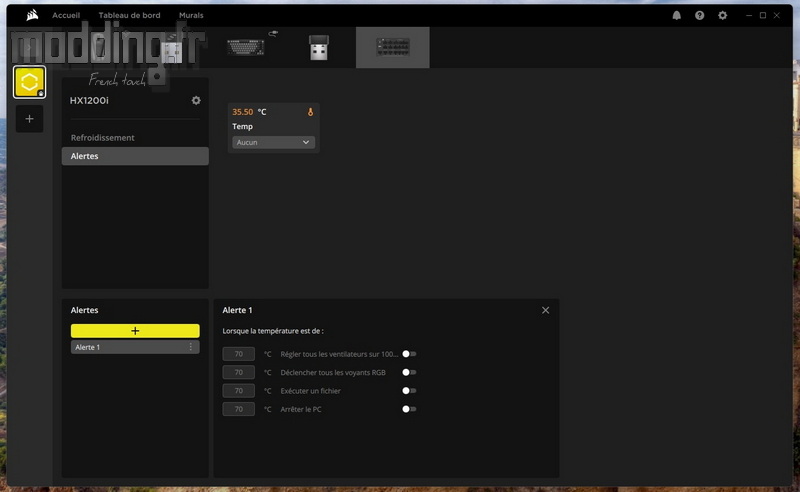Le logiciel :
Les alimentations Corsair portant la lettre “i” à la fin de leur nom sont compatibles avec l’application iCUE, disponible en téléchargement sur le site de la marque.
La HX1200i fait bien sûr partie de cette catégorie.
La page d’accueil de l’application iCUE regroupe l’ensemble des composants compatibles avec le logiciel, offrant ainsi une vue d’ensemble claire des périphériques et appareils pouvant être contrôlés et personnalisés via l’application.
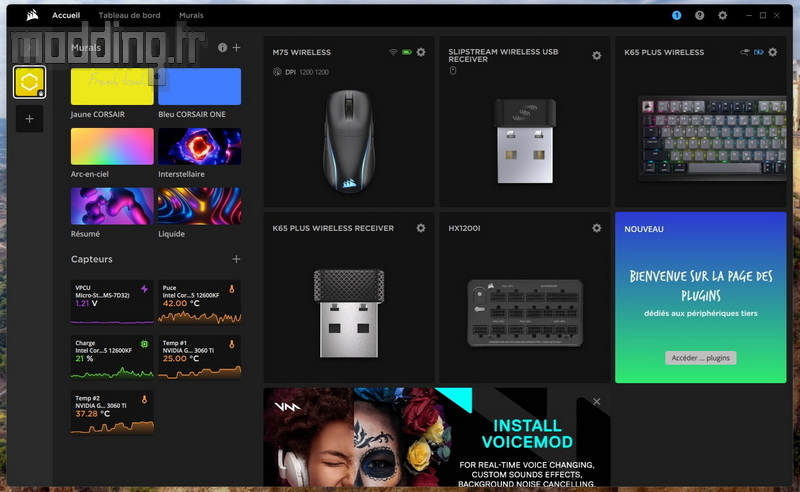
En cliquant sur l’icône de la roue crantée située dans la barre supérieure de l’interface, nous accédons aux différents paramètres du logiciel, notamment les options de langue dans le menu “Général”.
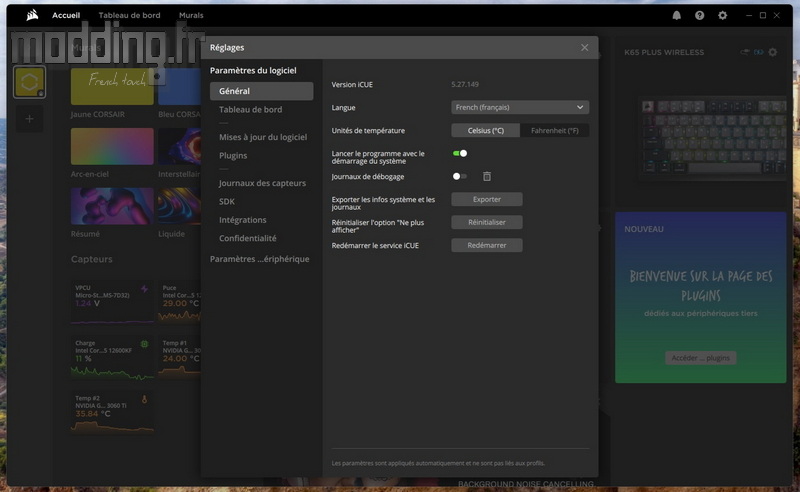
Le menu “Mises à jour du logiciel” nous permet, comme son nom l’indique, de mettre à jour les firmwares des différents composants si des mises à jour sont disponibles.
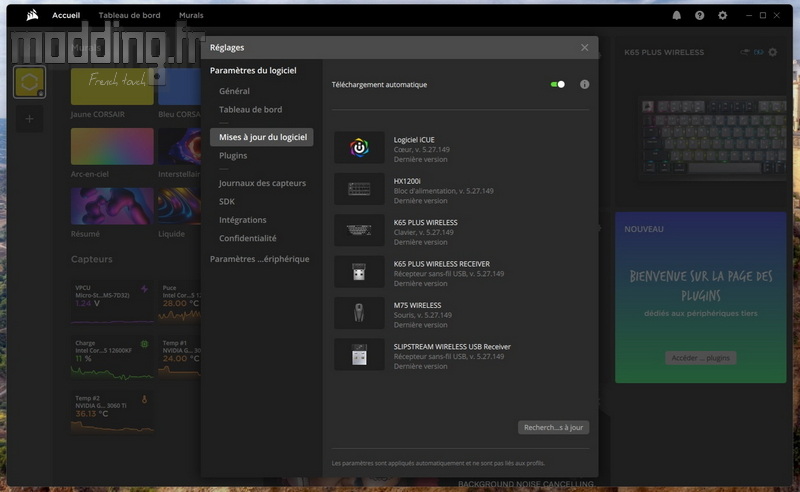
Le menu “Journaux des capteurs” affiche la liste des différents capteurs disponibles pour chaque composant.

Il faut se rendre dans le menu “Paramètres des périphériques” pour ensuite accéder à notre HX1200i et pouvoir passer la protection OCP du mode rail unique au mode rails multiples.
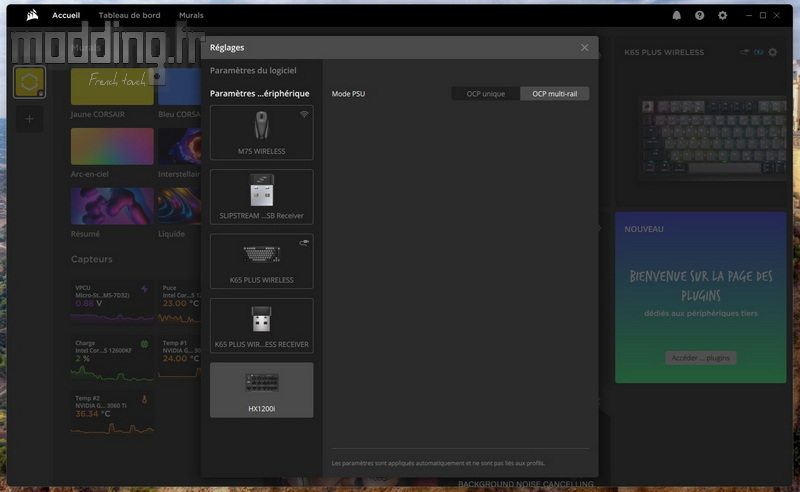
En revenant sur la page d’accueil, nous pouvons afficher divers capteurs en cliquant sur le signe “+” à côté de l’intitulé “Capteurs”.
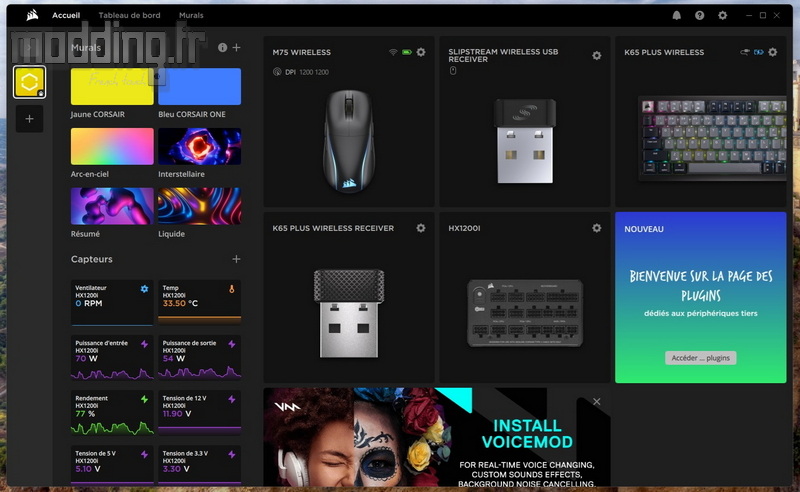
On clique sur l’alimentation HX1200i pour accéder aux différents réglages que l’application propose pour l’alimentation.

Sur le côté gauche de l’interface, une liste propose deux menus : « Refroidissement » et « Alertes ».
Le premier, « Refroidissement », affiche les différents capteurs intégrés à la HX1200i que le logiciel iCUE permet de surveiller. On peut y consulter en temps réel la puissance en entrée et en sortie, le rendement, les tensions des rails 3.3 V, 5 V et 12 V, ainsi que les intensités et puissances associées à chacun d’eux.
On remarque toutefois une erreur de traduction : les puissances sont indiquées sous l’intitulé « Tension », alors qu’elles sont bien exprimées en watts.
Dès qu’un capteur est sélectionné, un graphique apparaît dans la partie inférieure de l’interface, avec la possibilité d’ajuster l’intervalle de temps, par défaut fixé à une minute.
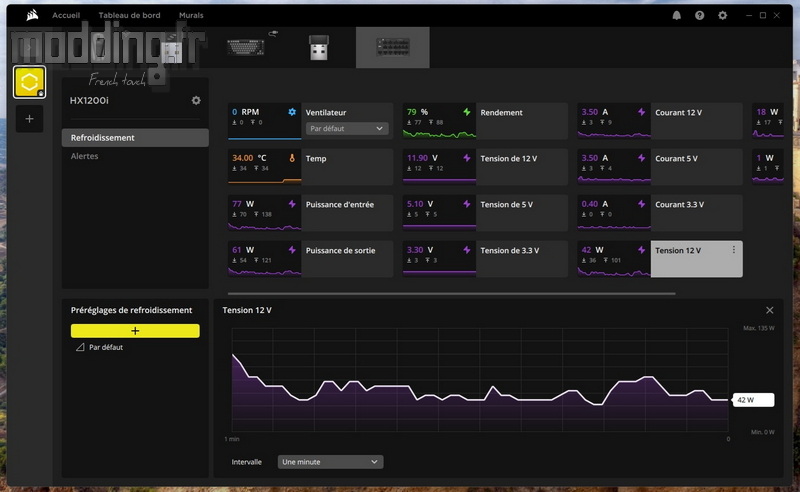
En cliquant sur les trois petits points situés dans l’encart de chaque capteur, un petit menu contextuel s’affiche. Celui-ci permet :
-
d’ajouter la surveillance du capteur sélectionné au tableau de bord principal de l’application,
-
de retirer le capteur de la page d’accueil,
-
ou encore de renommer le capteur, ce qui peut s’avérer utile en cas d’erreur de traduction.
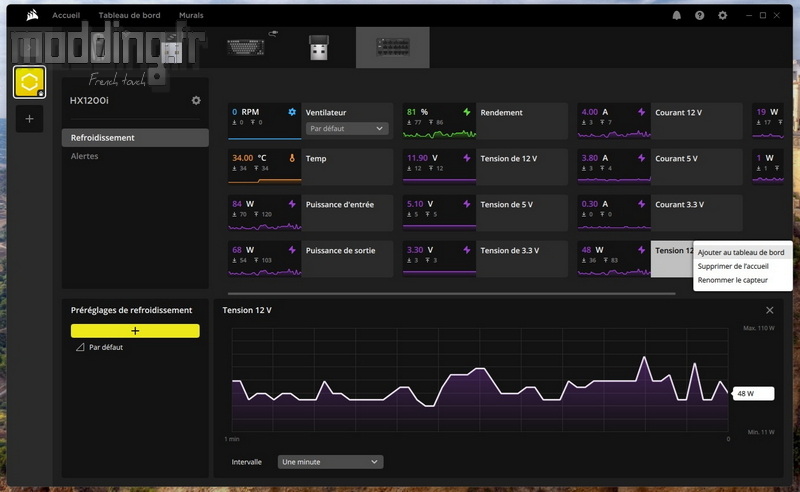
On remarque que la surveillance de la tension des différents rails dans iCUE présente peu de fluctuations et semble moins précise que ce que peuvent offrir des logiciels spécialisés comme HWiNFO. Cela peut être dû à la manière dont iCUE échantillonne les données ou à la résolution des capteurs. Pour des informations plus détaillées et précises sur la stabilité de la tension, un logiciel tiers comme HWiNFO nous semble plus fiable.

On remarque également la présence d’un capteur dédié à la vitesse de rotation du ventilateur de la HX1200i.
Sous le nom “Ventilateur”, un menu déroulant est disponible, bien qu’il ne propose pour l’instant que l’option “Par défaut”.
Comme la ventilation de l’alimentation est de type semi-passif et que le seuil de déclenchement n’a pas encore été atteint, la vitesse reste affichée à 0 tr/min.
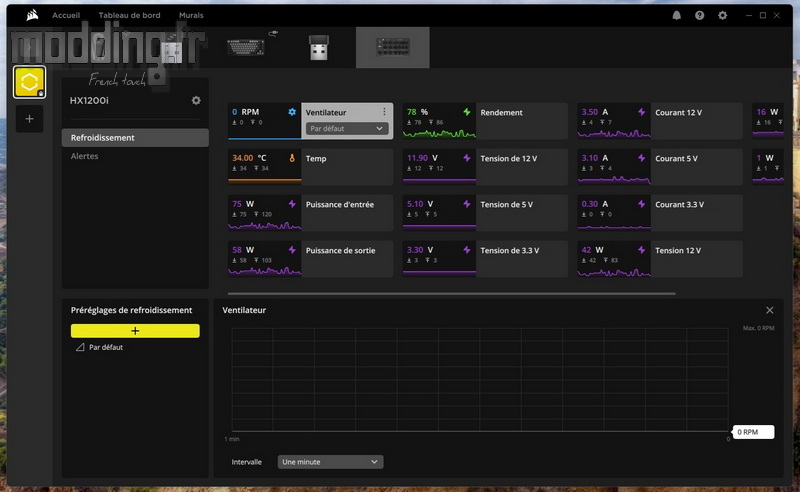
Dans l’encart situé en bas à gauche de l’interface, on retrouve les “Préréglages de refroidissement“, qui permettent de configurer différentes courbes de ventilation personnalisées.
Pour en ajouter une, il suffit de cliquer sur la barre jaune marquée d’un symbole “+” : cela crée une nouvelle courbe de ventilation.

La courbe ajoutée porte par défaut le nom “Personnalisé 1“.
En cliquant sur les trois petits points situés à côté de son nom, un menu contextuel s’affiche avec les options suivantes :
-
Renommer la courbe pour une meilleure organisation ou identification,
-
Copier la courbe afin de créer une variante sans repartir de zéro,
-
Supprimer la courbe si elle n’est plus utile.
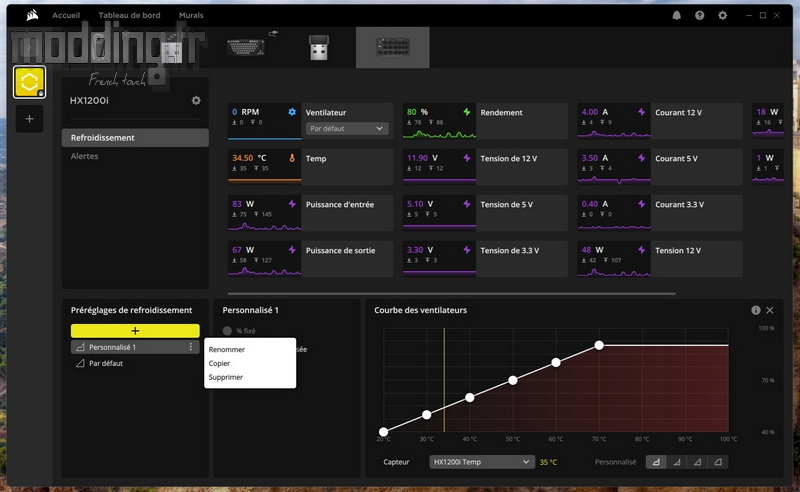
Par défaut, la courbe de vitesse du ventilateur est basée sur la température de l’air interne mesurée au sein de la HX1200i.
Cependant, un menu déroulant permet de modifier cette source de température, en sélectionnant un autre composant de la configuration reconnu par iCUE (comme le processeur, la carte graphique, ou tout autre capteur disponible).
Cela permet d’adapter la stratégie de refroidissement de l’alimentation à la température d’un élément critique du système, en fonction des priorités de refroidissement.
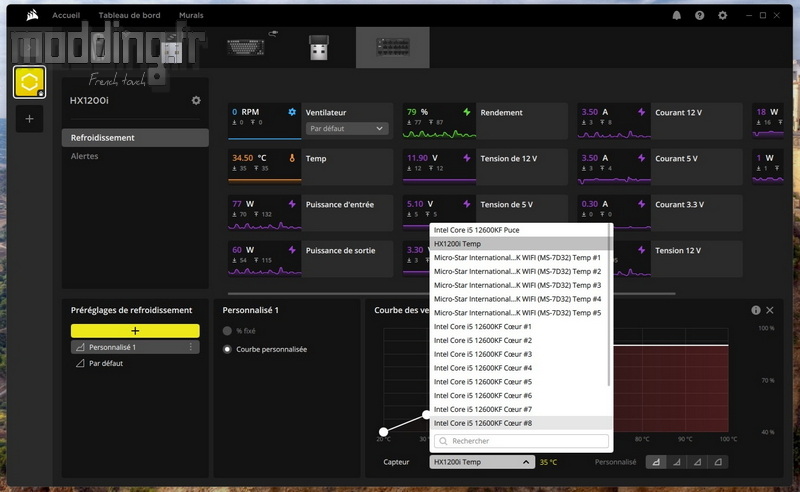
L’application iCUE propose quatre profils de courbe de ventilation prédéfinis, accessibles dans le coin inférieur droit de l’interface.

L’interface de personnalisation de la courbe de ventilation offre 6 points de contrôle que l’on peut ajuster librement. Il suffit de cliquer sur un point et, en maintenant le bouton enfoncé, le faire glisser pour modifier la température de déclenchement et la vitesse du ventilateur correspondante.
Il est également possible de renseigner manuellement les valeurs exactes de chaque point pour une configuration plus précise, ce qui est particulièrement utile si nous souhaitons une courbe parfaitement adaptée à notre système.
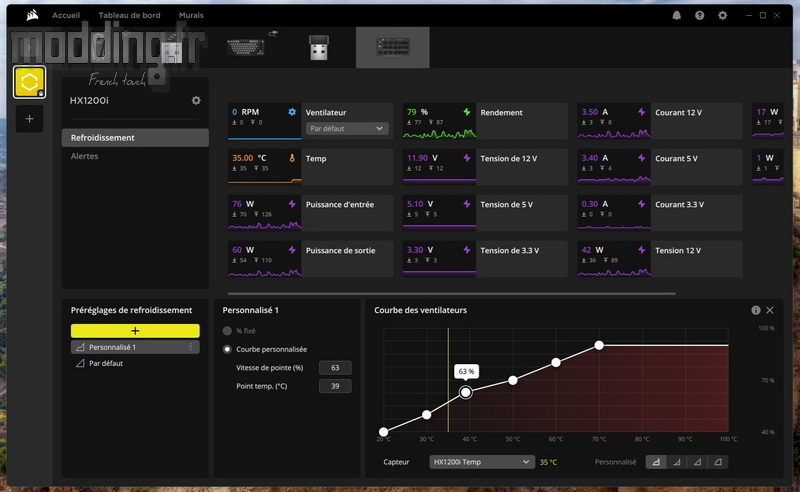
En plus de la courbe personnalisable, le logiciel iCUE permet également de définir une vitesse de rotation fixe pour le ventilateur. Dans ce mode, la régulation ne dépend plus de la température : le ventilateur tournera en continu à la vitesse choisie.

Chaque clic sur le signe “+” de la barre jaune génère une nouvelle courbe personnalisée.
Celle-ci apparaît ensuite dans le menu déroulant du capteur “Ventilateur”, ce qui permet de passer facilement d’un réglage de ventilation à un autre en fonction des besoins ou préférences.

Cependant, ce réglage de la vitesse de rotation du ventilateur de la HX1200i ne permet pas une grande flexibilité comparé au réglage par défaut, qui, rappelons-le, est semi-passif.
En effet, la vitesse minimale disponible est fixée à 40 %, ce qui limite grandement l’intérêt de configurer une courbe de ventilation personnalisée.
À 40 %, la vitesse de rotation du ventilateur atteint environ 950 tr/min, soit presque la valeur maximale de la courbe par défaut de la HX1200i, rendant la personnalisation de la courbe de ventilation peu efficace dans ce cas.
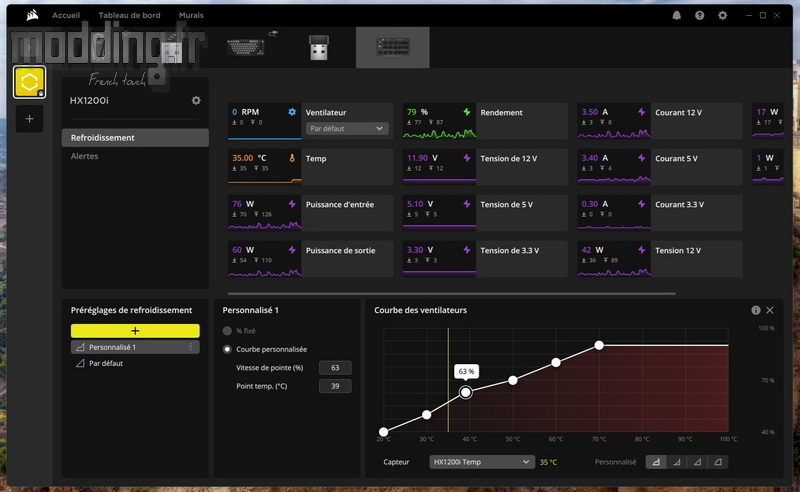
Le menu “Alertes” permet de configurer l’un des quatre scénarios proposés par l’application, qui s’activent lorsque la température de l’alimentation atteint un seuil que nous définissons.
Cela permet de recevoir des notifications ou de déclencher des actions spécifiques si la température dépasse un certain niveau, ce qui est utile pour éviter toute surchauffe et garantir une gestion optimale de la performance du système.